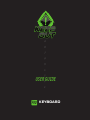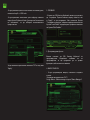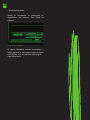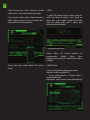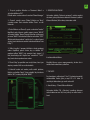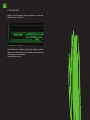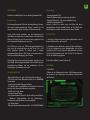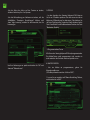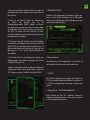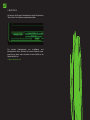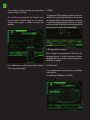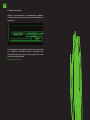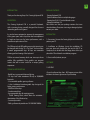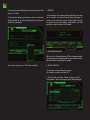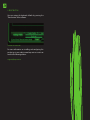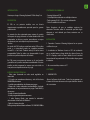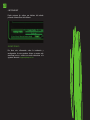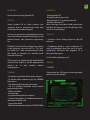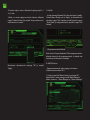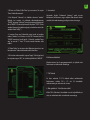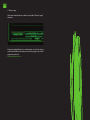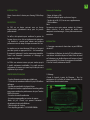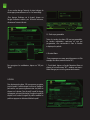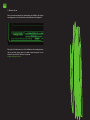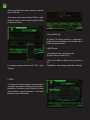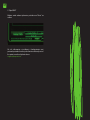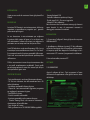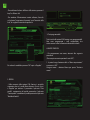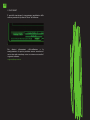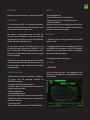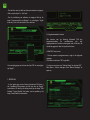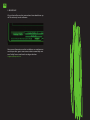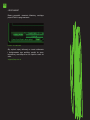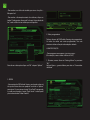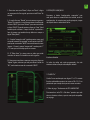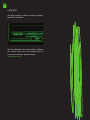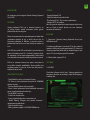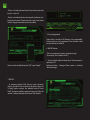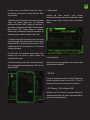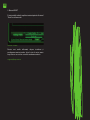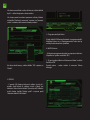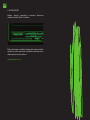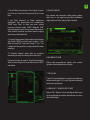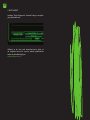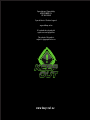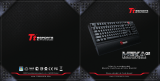Strona się ładuje...
Strona się ładuje...
Strona się ładuje...
Strona się ładuje...
Strona się ładuje...
Strona się ładuje...
Strona się ładuje...
Strona się ładuje...
Strona się ładuje...
Strona się ładuje...
Strona się ładuje...
Strona się ładuje...
Strona się ładuje...
Strona się ładuje...
Strona się ładuje...
Strona się ładuje...
Strona się ładuje...
Strona się ładuje...
Strona się ładuje...
Strona się ładuje...
Strona się ładuje...
Strona się ładuje...
Strona się ładuje...
Strona się ładuje...
Strona się ładuje...
Strona się ładuje...
Strona się ładuje...
Strona się ładuje...
Strona się ładuje...
Strona się ładuje...
Strona się ładuje...
Strona się ładuje...
Strona się ładuje...
Strona się ładuje...
Strona się ładuje...
Strona się ładuje...
Strona się ładuje...
Strona się ładuje...
Strona się ładuje...
Strona się ładuje...
Strona się ładuje...
Strona się ładuje...
Strona się ładuje...
Strona się ładuje...
Strona się ładuje...
Strona się ładuje...

PL
WSTĘP
Dziękujemy za wybór Chronić za Gaming Keyboard F90.
OPIS
F90 Gaming Keyboard jest potężnym klawiatury z
przepięknym wzorem specjalnie zaprojektowane dla
najbardziej wymagających graczy profesjonalnych.
Jego wielkość została zoptymalizowana w celu
poprawy zarządzania przestrzenią gry, a jego klawisze
zostały zoptymalizowane w wysokości i ciśnienia w
celu zwiększenia wydajności, z czasem reakcji 5 ms
maksymalnej.
WF90 keys to podświetleniem LED zielony, a jej
intensywność może być zmieniony z klucza “Fn + Scrl Lock”.
Obejmuje ona także 6 programowalnych klawiszy makro.
Wszystkie klawisze są wyjmowane dzięki czemu idealne
czyszczenie klawiatury.
F90 posiada wewnętrzną pamięć, która może
przechowywać do trzech proli w pełni modykowalne.
Prole te mogą programować makra, które będą
najbardziej przydatne dla unikalnego doświadczenia w
grach.
DANE TECHNICZNE
-Podświetlenie klawiszy w kolorze zielonym z oświetleniem
ściemniacza.
-123 Klawisze z cichego życia membrany do 20.000.000
klawiszy
- 3 kongurowalne prole gier oprogramowanie.
- Ma 8 dodatkowych wymiennych klawiszy zaprojektowane w
celu zwiększenia wydajności w grach.
- WASD i kursorów.
- 9 klawiszy sterowania multimediami
- 6 programowalnych klawiszy do tworzenia makr
- Tryb gier 1Dotknij, który umożliwia aktywację / dezaktywację
klawisza Windows
- 2 metrowy przewód nylon
- Oprogramowanie Polling regulowany 125/250/500/1000Hz
stopa
SPIS TREŚCI
· Gaming Keyboard F90
· Skrócona instrukcja obsługi w wielu językach
· Gaming klucze W, A, S, D i dodatkowe kursory
· Instalacja oprogramowania Cd
Uwaga: Upewnij się, że pakiet zawiera elementy opisane
powyżej. Jeśli brakuje któregokolwiek z elementów lub jest
uszkodzony, skontaktuj się ze sprzedawcą.
INSTALACJA
1. Podłączenie: Podłącz Gaming Keyboard w wolnego
portu USB w komputerze.
2. Instalacja w systemie Windows: Włóż płytę instalacyjną
do napędu i kliknij dwukrotnie ikonę Mój komputer lub
Komputer, a następnie kliknij dwukrotnie napęd dyskietek,
w którym został umieszczony dysk CD i uruchom program
instalacyjny.
3. Po zainstalowaniu, uruchom ponownie komputer.
SOFTWARE
1. LIGHTING
-Otwórz program z menu Start - Wszystkie programy lub
ikonę na pasku zadań w prawym dolnym rogu pulpitu.

PL
-Aby zmienić kolor światła na klawiaturze, naciśnij keysFn
+ Scrl blokady.
-Aby zmienić oświetlenie za pomocą oprogramowania,
kliknij na przycisk “Ustawienia Zaawansowane”, a następnie
“Światło Intensity”, wybrać intensywność wolisz.
Aby zapisać zmiany, naciśnij przycisk “OK”, a następnie
“Apply”
2. PROFILE
- W pamięci F90 Gaming Keyboard, można zaoszczędzić
do 3 proli. Wystarczy kliknąć na jeden z nich i “Apply”,
aby aktywować. Lub naciskając przycisk “Utwórz prol”,
załadunku prol naciśnięciu przycisku “Load Prole” i
edytuj prol naciśnięciu przycisku “Edit Proole”
3. PROGRAMOWALNE KEYS
Wszystkie klawisze F90 Gaming Keyboard są
programowalne. Klawisze multimedialne nie są
zaprogramowane, będą nadal robić funkcję oznaczoną
symbolem.
4. Funtion MACRO
- Aby zaprogramować makro, wykonaj następujące kroki:
(Na przykład będziemy ustawić klucz “M1”)
1. Najpierw, kliknij “Makro ustawień” i naciśnij na “M1”
Przypisywanie Macro - Makro manager otworzyć
“Menedżer makro”

PL
5. ADVANCED SETTINGS
Naciśnięcie zakładce “Ustawienia zaawansowane” można
zmienić funkcji klawiaturowych, takich jak wyborczych
stóp Ustawienia systemu Windows klucz, klucz czas reakcji
i natężenie światła..
2. Aby utworzyć nową “Makro”, kliknij na “New” i wprowadź
nazwę. Następnie naciśnij klawisz “Enter” na klawiaturze.
3. Jeśli klikniesz na “Record”, rozpocznie nagrywanie
“makro”. Na przykład, jeśli chcesz nagrać kombinację liter
“WASD”, naciśnij przycisk “record”, a następnie naciśnij na
klawiaturze litery “WASD”. Po zakończeniu kliknij przycisk
“STOP”. (Można także sprawdzić czas “pętli” i wypełnić
w pętli czasu, że również chcesz ustawić lub sprawdzić
“Opóźnienie Auto” ‘)
3.1 opcja “time loop” oznacza, ile razy można powtarzać
makro. Na przykład, jeśli chcesz klucz “M1”, aby powtórzyć
polecenie “WASD” określoną liczbę razy (tylko 1-5 razy),
sprawdzić czas “pętli” i zmień z “1” do “5” razy chcesz
Powtarzam to makro.
3,2 “Opóźnienie Auto” jest opóźnienie pomiędzy
klawiszy, które są wpisane w makro. To jest mierzony w
milisekundach.
3.3 Gdy masz makro do gustu, kliknij na “Zastosuj”. Teraz za
każdym razem, gdy naciśniesz przycisk “M1”, będzie pisać
polecenia “WASD”.
6 przycisków multimedialnych
Klawisze multimedialne nie są zaprogramowane, będą
nadal robić funkcję oznaczoną symbolem.
7. “FN” KEYS
Klawisz Fn w połączeniu z niektórymi z F1 do F12 wykonuje
specjalne funkcje multimedialne, takie jak FN + F3 lub F4
pozwalające czas reakcji jest mniejsza lub większa.
8. GRA KEYS - “blokady Klawisz Windows”
Naciśnięcie klawisza “FN + Windows” pozwala włączyć lub
wyłączyć ten klawisz, co czasami może to przeszkodzić w
grach.

PL
POMOC TECHNICZNA
Aby uzyskać więcej informacji na temat instalowania
i kongurowania tego produktu, przejdź do strony
internetowej www.keep-out.eu lub napisać e-maila na
adres:
support@keep-out.eu
9. PRZYCISK RESET
Możesz przywrócić ustawienia klawiatury, naciskając
przycisk “Reset” z oprogramowania.
Strona się ładuje...
Strona się ładuje...
Strona się ładuje...
Strona się ładuje...
Strona się ładuje...
Strona się ładuje...
Strona się ładuje...
Strona się ładuje...
Strona się ładuje...
Strona się ładuje...
Strona się ładuje...
Strona się ładuje...
Strona się ładuje...
Strona się ładuje...
Strona się ładuje...
Strona się ładuje...
Strona się ładuje...
Strona się ładuje...
-
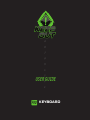 1
1
-
 2
2
-
 3
3
-
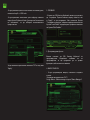 4
4
-
 5
5
-
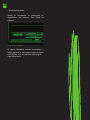 6
6
-
 7
7
-
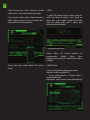 8
8
-
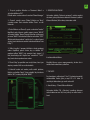 9
9
-
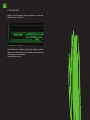 10
10
-
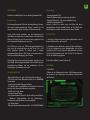 11
11
-
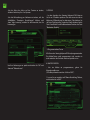 12
12
-
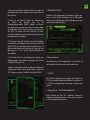 13
13
-
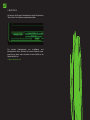 14
14
-
 15
15
-
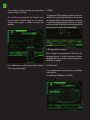 16
16
-
 17
17
-
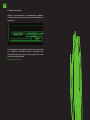 18
18
-
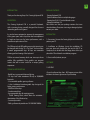 19
19
-
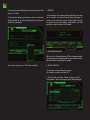 20
20
-
 21
21
-
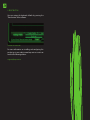 22
22
-
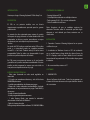 23
23
-
 24
24
-
 25
25
-
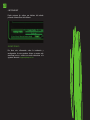 26
26
-
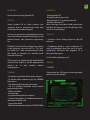 27
27
-
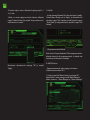 28
28
-
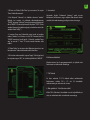 29
29
-
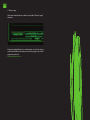 30
30
-
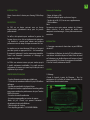 31
31
-
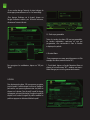 32
32
-
 33
33
-
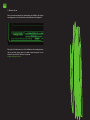 34
34
-
 35
35
-
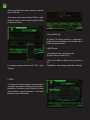 36
36
-
 37
37
-
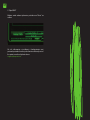 38
38
-
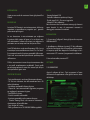 39
39
-
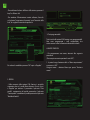 40
40
-
 41
41
-
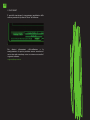 42
42
-
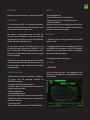 43
43
-
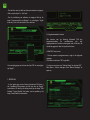 44
44
-
 45
45
-
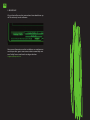 46
46
-
 47
47
-
 48
48
-
 49
49
-
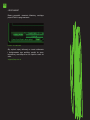 50
50
-
 51
51
-
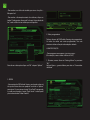 52
52
-
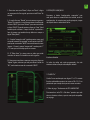 53
53
-
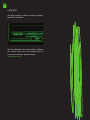 54
54
-
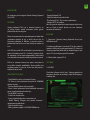 55
55
-
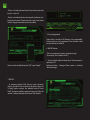 56
56
-
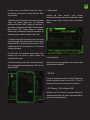 57
57
-
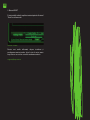 58
58
-
 59
59
-
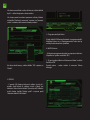 60
60
-
 61
61
-
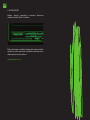 62
62
-
 63
63
-
 64
64
-
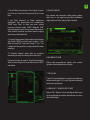 65
65
-
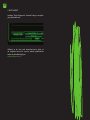 66
66
-
 67
67
-
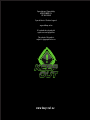 68
68
w innych językach
- čeština: KeepOut F90 Uživatelská příručka
- español: KeepOut F90 Guía del usuario
- italiano: KeepOut F90 Guida utente
- Deutsch: KeepOut F90 Benutzerhandbuch
- eesti: KeepOut F90 Kasutusjuhend
- slovenčina: KeepOut F90 Užívateľská príručka
- português: KeepOut F90 Guia de usuario
- français: KeepOut F90 Mode d'emploi
- Türkçe: KeepOut F90 Kullanici rehberi
- English: KeepOut F90 User guide
- Nederlands: KeepOut F90 Gebruikershandleiding
- română: KeepOut F90 Manualul utilizatorului
Powiązane artykuły
Inne dokumenty
-
Cherry G80-3000N RGB TKL Corded TKL Keyboard Instrukcja obsługi
-
Yenkee YKB 3700US Instrukcja obsługi
-
Genesis Lith400 RGB Quick Installation Manual
-
Gigabyte Aivia K8100 V2 Instrukcja obsługi
-
Gigabyte Aivia K8100 Instrukcja obsługi
-
DeLOCK 12625 Karta katalogowa
-
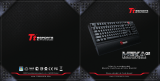 Tt eSPORTS Meka G1 Instrukcja instalacji
Tt eSPORTS Meka G1 Instrukcja instalacji
-
Gamdias HERMES P3 Quick Installation Manual
-
Gamdias HERMES M2 Instrukcja obsługi
-
Gigabyte FORCE K7 Skrócona instrukcja obsługi